3. AEROCOOL X-VISION. Componentes y Accesorios. Fotografías de Exposición
Componentes y Accesorios
AEROCOOL X-VISION. Fotografía de Exposición I
AEROCOOL X-VISION. Fotografía de Exposición II. Componentes y Accesorios
Los componentes y accesorios del panel X-Vision de Aerocool son:
- Caja de embalaje para el transporte.
- Bolsa de plástico roja para protección del panel.
- Plástico semiadherido al frontal del panel para evitar ralladuras, extraíble.
- Panel frontal X-Vision.
- Manual del usuario.
- bolsa mediana de plástico de cierre hermético para accesorios.
- bolsa pequeña de plástico de cierre hermético para tornillos.
- 2 cables de sondas de repuesto.
- 2 cables de alimentación de salida de 3 pines de repuesto.
- 4 tornillos de montaje.
- 9 pegatinas para adherir las sondas (4 de ellas resultan de repuesto).
- 5 cables de sondas preinstalados.
- 5 cables de alimentación de salida de 3 pines preinstalados.
- 1 cable de alimentación de entrada preinstalado.
- 3 recogecables de alambre forrados.
Como podemos ver, no nos podemos quejar del kit de accesorios que acompañan al panel, teniendo prácticamente de todo por si se nos estropea o pierde o desgasta algo… Lo mejor de todo es que disponemos de 2 sondas de repuesto por si acaso. Las sondas son lo más delicado de este producto y tendremos que tener sumo cuidado al instalarlas.
Veamos cada cosa por separado…
AEROCOOL X-VISION. Manual del Usuario
El manual de instrucciones es algo que agradecemos mucho en este producto en concreto. Es un manual muy completo y traducido en hasta 9 idiomas, entre ellos en español, aclarando cualquier función y procedimiento del manejo de este panel. Uno de los detalles que describe el manual es la correcta instalación y posición de la sondas en los distintos componentes térmicos del interior de la torre (CPU, GPU, RAM, HDD, etc…) que se pueden monitorizar en el panel… Podéis ver este manual (sección solo en inglés) aquí: Manual del usuario X-Vision.
AEROCOOL X-VISION. Kit de Accesiorios
El kit de accesorios lo tenemos aquí al completo. Por un lado (de izquierda a derecha) tenemos los 2 alargadores con conectores en ambos extremos macho y hembra de 3 pines, solo compatibles con ventiladores con conectores de 3 pines, como es lógico. Recordamos que este tipo de cables poseen el cable amarillo que transmite la información de las RPM del ventilador. El cable rojo es el de +12V y el cable negro el neutro. Estos cableados sirven de repuesto a los 5 alargadores preinstalados. Además nos pueden servir para duplicar la distancia de conexión ventilador-panel empalmando 2 de estos alargadores en una sola tira. El resto de los 5 alargadores para los ventiladores vienen preinstalados y son extraíbles.
Por otro lado, tenemos 2 sondas térmicas de repuesto, idénticas, como no, a las 5 sondas preinstaladas. Estas 5 sondas preinstaladas están fijadas con silicona al panel para reforzar la conexión y no desconectar el molex de 2 pines por accidente. Así que si queremos sustituir alguna de estas sondas deberemos desprender el trozo de silicona correspondiente del molex de 2 pines que queramos desconectar. Todas las sondas poseen un tubo de protección de plástico en la punta de la sonda térmica para garantizar que no se rompan si no se usan, ya que este elemento es muy sensible (si se dobla un par de veces se acabará rompiendo con facilidad, así que cuidado con eso).
El resto son los 4 tornillos de montaje que podremos montar colocados en 3 lineas de posición a sendos lados del panel, al chasis de metal. Por último, las sondas se montan a través de las 9 pegatinas térmicas adjuntas, restando 4 de ellas como repuesto. Estas pegatinas son especiales para tener un buen comportamiento de adhesión incluso con saltos térmicos.
AEROCOOL X-VISION. Fotografía de Exposición III. Panel con Accesorios
AEROCOOL X-VISION. Fotografía de Exposición IV. Panel con Caja y Manual
Viendo todo lo que trae el producto, entendemos que está bastante completo, tan solo echamos de menos información de la garantía del producto, que sabemos que Aerocool nos ofrece 2 años de garantía, aunque no podemos verlo en ningún lado.
Veamos ahora el panel detalladamente…




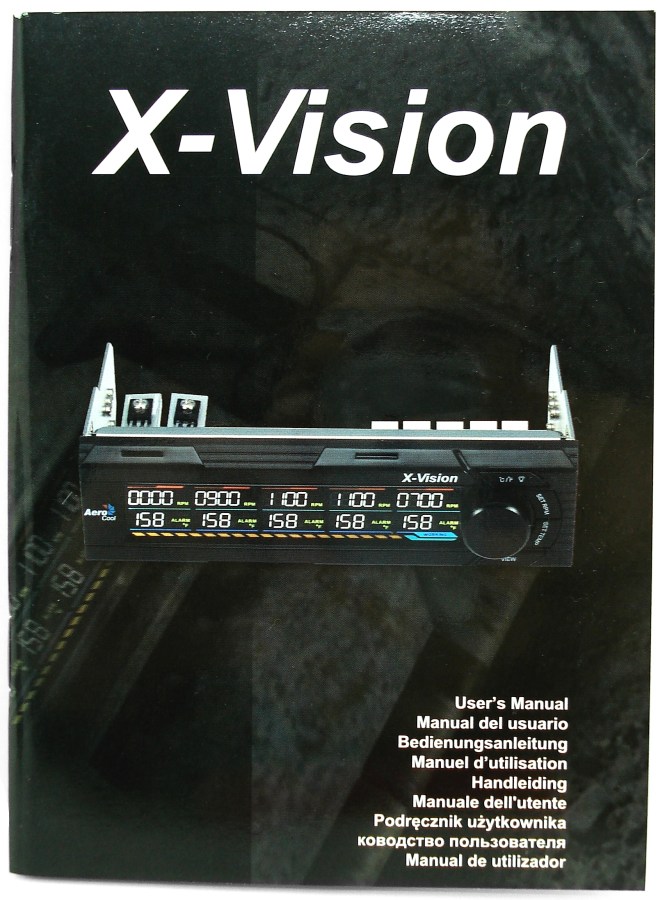



Otra cosa Raul, has dicho que cuando supera la temperatura limite aumenta la tensión del canal ¿es cierto que el panel lo hace de manera automatica, o e leido mal?
Leíste bien, esta es una de las buenas características de este panel…
Muy buen análisis, lo único que no me gusta del panel es el ángulo de visión vertical.
Y con los 10 ventiladores me surge una duda: En cada canal que tenga dos ventiladores, si uno de ellos se para ¿pitará? ¿o para que el pito funcione deben pararse los dos?
Saludos.
jajajaja
Pitará el «pito» únicamente si se para el ventilador que está conectado al cable de 3 pines del adaptador en «Y», o sea el que controla el panel, el otro no lo controla (acuerdate del cable amarillo de las RPM). El adaptador en «Y» se ramifica en 2 cableados, uno de 3 pines con el cable amarillo (este sí pitará) y otro de 2 pines, sin el cable amarillo (este no pitará).
Ok gracias de nuevo Raul, espero que no te vuelvas loco con mis preguntas :P.
Saludos.
jeje, tranquilo, sigo en mis cabales!!! 😉
Hola a todos, la verdad muy interesante las caracteristicas del panel, me gusta, gracias por la info..
hola, compre este aparato y funciona bien, el unico problema es que cada vez que enciendo el ordenador tengo que volver a memorizar los grados y las revoluciones, es normal esto?
Hola Angel,
No. El comportamiento que describes no es el normal del X-Vision. Este panel posee una memoria interna, no volátil, que almacena los datos que has configurado, sin la necesidad de recibir energía constantemente (esto significa que puedes apagar el ordenador y desconectarlo de la corriente alterna (del enchufe de casa), y dicha configuración no se perderá.)
Los ventiladores que tienes que instalar son con molex pequeño de 3 pines o 4 pines PWM (los de molex pequeños, que tengan el cable amarillo de las RPM). Los que traen molex normal de 4 pines no los puedes controlar, a no ser que dicho ventilador tenga otra ramificación con el cable amarillo, que va a otro molex de 3 pines suelto. En este último caso tendrías que hacer un apaño, para conectar todos los cables a un canal.
Las sondas o sensores térmicos no importa si los instalas o no (si los pegas o los dejas colgando). Si configuras un valor y éste no es superado por la temperatura de cada sonda, las RPM del canal asociado no aumentan al máximo. Comprueba esto. A ver si pones el valor de la temperatura muy bajo.
Léete el manual adjunto. Si ves que no lo puedes solucionar, intenta resetear el panel a la configuración de fábrica. En el manual te describe como (pulsando SET TEMP y SET RPM a la vez). Después prueba a configurar de nuevo los valores, a ver si se pierden o no tras un apagado/desconexión de tu sistema.
hola, gracias por responder tan rapido, todo lo que me comentas lo he hecho, he reseteado y todos los conectores de los ventiladores son de 3 pines con su cable amarillo. solo uso 3 ventiladores, el caso es que la primera vez que lo monte y lo probe si que se quedaba memorizado al apagar y encender el ordenador pero llevo unos dias que cada vez que lo apago y lo vuelvo a encender no hay manera tengo que volver a ajustar la temperatura y las revoluciones.
Hola otra vez,
Bueno, si ves que no tiene solución, hecha mano de la factura de compra y que te lo cambien por uno nuevo. La garantía está para estas cosas y si no recuerdo mal te cubrirá 2 años. Parece que según tus indicaciones, algo debe funcionar mal internamente, ya que no te memoriza tu configuración.
Este dispositivo lo tengo funcionando en un PC de pruebas, de estos que usamos en el laboratorio para trastear, y funciona a las mil maravillas. Yo diría que el tuyo está defectuoso.
Te advierto de una cosa. Cuando arrancas el ordenador, al principio van todos los ventiladores al máximo, pero pasados unos segundos (unos 30/45 segundos) va reduciendo la velocidad a la configurada anteriormente, hasta rotar cada canal a las RPM que estableciste. Comprueba que es este su funcionamiento…
Hola, me he comprado este rehobús, y también el disipador Noctua NH-DH 14, pero leyendo vuestra review dice que no funciona en ventiladores/disipadores de 4 pines, y creo que el Noctua NH-DH 14 es de 4 pines, hay alguna solución para que funcione?
gracias y saludos
Hola onakiri, ¿qué tal?
Maticemos, sí funciona, pero los conectores no son compatibles…
Supongo que te has comprado la versión actual del Noctua NH-DH 14, que viene con dos ventiladores, uno de 12cm y otro de 14cm con tecnología PWM, o sea que usan 4 contactos en el conector de alimentación de cada uno (cuatro cables). A pelo no son compatibles, debido a que los conectores del rehobus de Aerocool son para 3 contactos (tres cables). No obstante, el lío está en los conectores, no en los cables. Por eso, si dispones de adaptador de 4 pines a 3 pines, sí puedes conectarlos. Si no recuerdo mal, en el kit de accesorios de Noctua venían cables adaptadores (uno en Y y otros reductores de tensión), pero todos eran de 4 contactos…
El conector de 3 contactos tiene 3 cables, uno amarillo (detector de velocidad), otro rojo de tensión de 12V y otro negro que es el neutro. El de 4 contactos tiene uno adicional azul, para tecnología PWM, que regula automáticamente la velocidad, conectándolo a las tomas de la placa base compatibles, activando el PWM desde la BIOS y controlados por el chip interno del búho que trae cada ventilador en su interior (es un chip muy pequeñito que no podrás ver). Solo te preocupa deshacerte del conector del cable azul para poder conectar el resto en las tomas del rehobus, de ahí que necesites un adaptador de 4 pines a 3 pines, que lo único que hace es anular el cable azul (de PWM).
Incluso puedes hacer apaños de taller, pero perderás la garantía de Noctua, por ello no te lo aconsejo…
Espero haberte ayudado.
¡Un saludo y ya casi casi Feliz navidad!
Pensando tu situación, se me ha ocurrido una solución de taller rápida, pero falta que te atrevas. Te la comento y luego tu decides.
Si miras el rehobus, hay un cable con un conector que empalma a otro cable con un conector de 4 contactos. Sería coger este cable, desconectar el conector de 4 contactos (de plástico blanco) y sustituirlo por otro de 3 contactos del canal que quieras, el 1 por ejemplo, respentando el orden de conexión de cada contactos. Esto último es muy importante, ya que como lo conectes mal te puedes cargar el ventilador. Lo único que harás será anular el cable azul, haciendo compatible el conector. Lo siguiente seria coger el adaptador en Y de Noctua y empalmar ahí los 2 ventiladores del NH-DH 14. El canal tiene suficiente intensidad para soportar 2 ventiladores, pero los controlarías los 2 a la vez por el mismo canal, cosa que igual te interesa. Si quieres conectarlos por separado, puedes hacer la misma operación chapucera cogiendo un cable reductor de noctua y sacar el conector de 4 contactos y colocarlo a otro cable del Reobus. Para hacer todo eso te hace falta un destornillador de punta muy pequeña para poder sacar los contactos del conector, y así operar.
Como puedes ver, soluciones hay, aunque sean algo pintorescas…
Suerte si te atreves!!
por cierto, en el kit no viene un alargador de 4 contactos???, a ver si te alcanza y lo conectas directamente en la placa electrónica del rehobus, en el canal que quieras, quitando el cable alargador de ese mismo canal. Un conector hembra de 4 contactos es compatible con un conector de 3 contactos, sobrará un agujerito, que será precisamente el contacto del cable azul. Luego usas el adaptador en Y para ambos ventis y listo…
Con esta ya van 3 soluciones…
Prefiero usar adaptadores, no soy muy manitas que digamos.
Como son esos adaptadores? 4 pines hembra y 3 pines macho? es que con el ventilador de aerocool shark 12 cm me viene un adaptador de 4 pines hembra a 3 pines macho (creo), os dejo unas fotos a ver si es este
saludos
Mírate esto…
https://listado.mercadolibre.com.uy/cable-adaptador-4-pines-par-3-pines-cpu_NoIndex_True#redirectedFromVip
Este es el que te decía. Lo malo es que será difícil de encontrar en las tiendas.
¿Has estudiado la posibilidad de usar el alargador de Noctua junto con el adaptador en Y? El alargador lo conectas directamente a la placa electrónica del rehobus…
Y para eso no hay que quitar la siliciona que «protege» el enchufe de la placa del rehobus? y con eos no perdería la garantía?
También he pensado en ponerle el primer canal a un ventilador en vez de al disipador del CPU y controlar el disipador mediante Software, sabeis si eso es posible? tengo una placa base ASRock z77 Extreme 4
Vale, me he confundido con el F6Xt de la misma marca xD, pero el alargador del Noctua no es un reductor de v?
Mira este análisis: https://www.islabit.com/44062/review-disipador-cpu-noctua-nh-d14-se2012-id-10.html
Los tres productos que mencionas han sido analizados en islaBit, tanto el de Noctua como los dos de Aerocool.
Supongo que tendrás este producto. El alargador no tiene reductor de tensión (es una pequeña resistencia situada entre medio de un cable, dentro del forro protector negro del cableado). Los pequeños si traen, el más largo no, éste solo es alargador y PWM, con cuatro contactos. Si no recuerdo mal, el F6XT de Aerocool sí tenía silicona en los conectores de la placa electrónica, el X-Vision creo que no. En principio, la solución más fácil y sin gastarte un céntimo es usando del alargador de Noctua mas el cable en Y, ambos PWM. Deberías poder hacerlo. Controlarías directamente los dos ventis de tu disipador Noctua en el mismo canal de tu X-Vision.
Si lo logras estaría bien que lo comentaras por aquí…
Aunque yo no lo tengo delante, creo que podrás hacerlo.
¡Saludos!
No, ese noctua no es el que tengo, tengo el NH-DH14 normal, no el de SE2011, y he visto un review en otra web que dice que de cables lleva un cable duplicador en forma de Y, y 2 reductores de velocidad (U.L.N.A), es este ultimo cable el que dices?
saludos
Vaya, pues si tienes la otra versión, creo que esta no trae el cable alargador al que me refiero, que mide unos 30cm.
Los reductores son cortos y traen el reductor de tensión incorporado en el cable. Esos no te servirán. De todas formas la solución también pasa por conseguir un cable alargador de 4 contactos, más fácil de conseguir que un adaptador de 4 contactos a 3 contactos. Ahí ya decides tú…
Aquí se ve el cable alargador al que me refería: https://www.islabit.com/wp-content/imagenes/raul/10-noctua-refrigeracion/10-noctua-nh-d14-se2011/14-noctua-nh-d14-se2011.jpg
El de más arriba de la fotografía…
Hmm, entonces intentaré buscar un alargador de 4 pines, pero con eso lo conecto directamente entre el disipador y el rehobus?
Si no funciona pues creo que conectaré a otro ventilador en vez de al disipador
saludos
Hola a todo@s. Me compre hace poco este Aerocool X-Vision y despues de un par de dias funcionando se apago la pantalla LCD. Pues bien, intento encenderla pulsando el boton ‘ºC/ºF’ durante 3 segundos pero no funciona. he probado un monton de veces y nada. Al comprobar si esta conectado correctamente se me encendio la pantalla pero despues de un tiempo me volvio a pasar lo mismo. no se si ha alguien le ha sucedido algo parecido o sabe cual es el problema.
Gracias. Un saludo.
Hola Asier ¿qué tal?
Haz el favor y comprueba lo siguiente:
Cuando dices que la pantalla LCD no funciona ¿funcionan correctamente los ventiladores?
Si los ventiladores conectados al X-Vision funcionan correctamente y la pantalla LCD no, es posible que tengas estropeado el dispositivo. Si es así, intenta tirar de la garantía del producto y que te lo cambién.
El dispositivo debe arrancar con la pantalla encendida, y no se apaga si no emites la orden a través del botón que has mencionado «ºC/ºF».
Si no va la pantalla LCD pero tampoco funcionan los ventiladores, es posible que tenga algun problema de alimentación. Revisa el conector de alimentación (antes de darlo todo por perdido), tanto en la entrada del cable (en el molex de 4 contactos que conectas a tu fuente de alimentación), como en la entrada del estremo opuesto, conectado a la placa electrónica del panel (vista trasera del dispositivo). ¿está este conector firmemente conectado en ambos extremos? Prueba también a cambiar el conector a otro molex de tu fuente… Espero que estos pasos te ayuden en algo…
Gracias a ti. ¡Un saludo!
Hola Raul.
Gracias x la ayuda. Parece ser q habia alguna conexion floja y de momento el problema esta resuelto.
Ahora tengo otro problema. Si conecto un ventilador a traves del X-vision (pe x el canal 3), un Tacens de 12cm, 1300rpm y 3,8W con 3 pines, solo me permite ponerlo a 600rpm como maximo. Sin embargo si lo conecto directamente a la placa base si va a 1300rpm. No puede ser problema de potencia pq el x-vision soporta 8W x canal.
Agradeceria cualquier ayuda.
Muchas gracias. Un saludo.
Muy buen, lo único que no me gusta del panel es el ángulo de visión vertical.